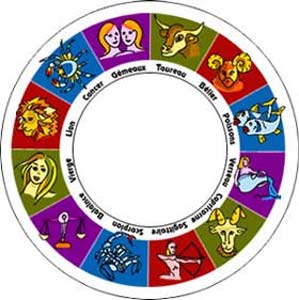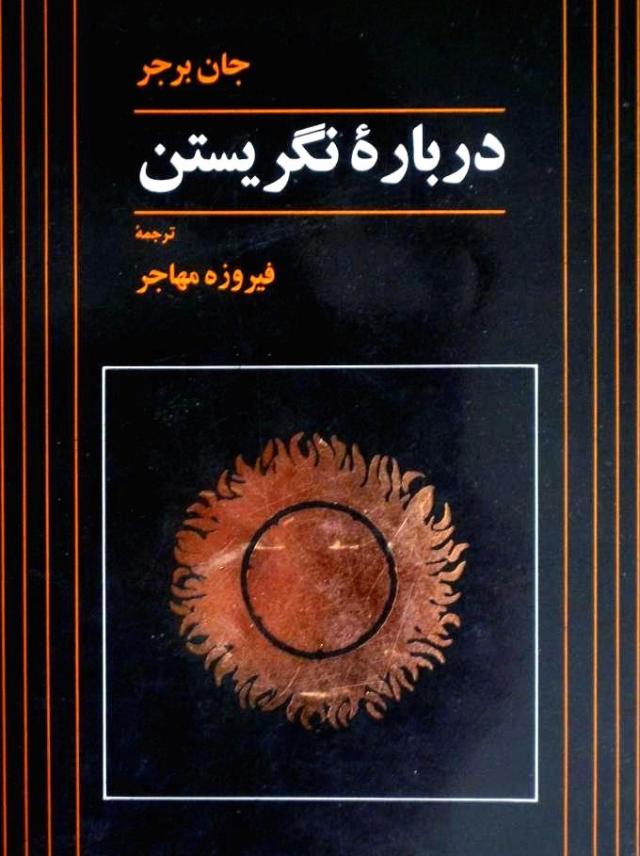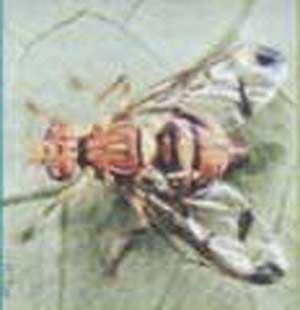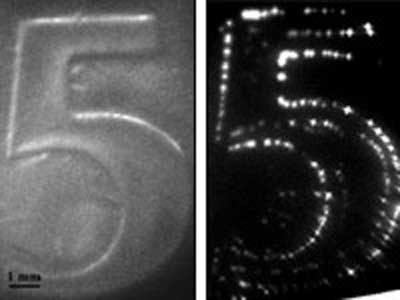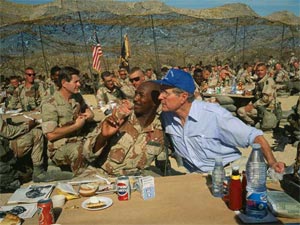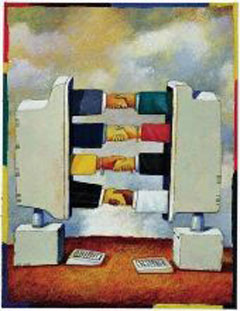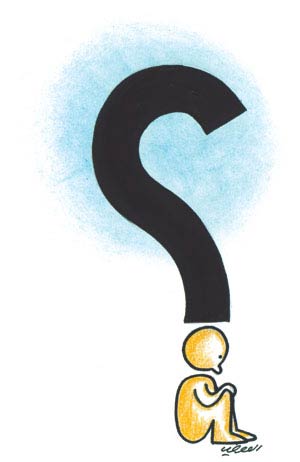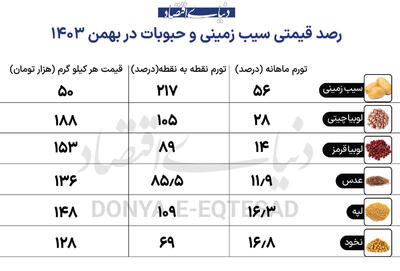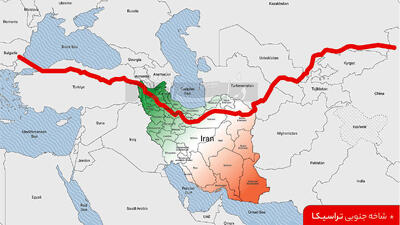دوشنبه, ۱۳ اسفند, ۱۴۰۳ / 3 March, 2025
مشاهده تاثیر تغییرات ایجاد شده در رجیستری
برای مشاهده تغییراتی را كه در رجیستری اعمال نمودهایم میتوان به صورت زیر عل كرد :
* در ویندوز ۹۸ و ویندوز میلینیم :
ـ برای مشاهده سریع تاثیر تغییرات در رجیستری سه كلید CTRL+ALT+DEL را همزمان فشار دهید.
ـ گزینه EXPLORER را انتخاب كنید.
ـ سپس كلید END TASK را بزنید. با زدن این دكمه پنجره SHOTDOWN ظاهر میشود.
ـ در پنجره SHOTDOWN دكمه CANCLE را بزنید.
ـ پنجرهای باعنوان A PROGRAM NOT RESPONDINGظاهر خواهد شد كه شامل دو دكمه CANCLE , END TASK میباشد.
ـ كلید END TASK را كلیك نمائید تا EXPLORER دوباره راه اندازی شده و تغییرات اعمال میشوند.
با طی این مراحل میتوان تغییرات در رجیستری را مشاهده كرد.
ولی در بعضی از دستورات ، با راه اندازی دوباره EXPLORER نمیتوان تغییرات اعمال شده در رجیستری را مشاهده كرد. در این صورت برای مشاهده تغییرات باید سیستم را LOG OFF و یا RESTSART كرد.
* در ویندوزهای XP , ۲۰۰۰ :
برای اینكه بتوان تغییرات ایجاد شده در رجیستری را مشاهده كرد مراحل زیر را دنبال میكنیم.
ـ سه دكمه CTRL+ALT+DEL را همزمان فشار دهید.
ـ كلید TASK MANAGER را انتخاب كنید.
ـ از پنجره ظاهر شده TAB (پنجره) PROCCESS را انتخاب كنید و بعد گزینه EXPLORER را انتخاب كرده و دكمه END PROCCESS را می زنیم. ( در این مرحله EXPLORER بسته خواهد شد.)
ـ وارد TAB (پنجره) APPLICATION شده و دكمه NEW TASK را بزنید.
ـ نام EXPLORER را تایپ كنید و كلید OK را تائید میكنیم.
در نهایت EXPLORER دوباره راه اندازی شده و میتوان تغییرات اعمال شده در رجیستری را مشاهده كرد.
* در بعضی از دستورات با راه اندازی دوباره EXPLORER ، نمیتوان تغییرات اعمال شده در رجیستری را مشاهد كرد. برای مشاهده تغییرات باید سیستم را LOGOFF و یا RESTART كرد.
ایران مسعود پزشکیان دولت چهاردهم پزشکیان مجلس شورای اسلامی محمدرضا عارف دولت مجلس کابینه دولت چهاردهم اسماعیل هنیه کابینه پزشکیان محمدجواد ظریف
پیاده روی اربعین تهران عراق پلیس تصادف هواشناسی شهرداری تهران سرقت بازنشستگان قتل آموزش و پرورش دستگیری
ایران خودرو خودرو وام قیمت طلا قیمت دلار قیمت خودرو بانک مرکزی برق بازار خودرو بورس بازار سرمایه قیمت سکه
میراث فرهنگی میدان آزادی سینما رهبر انقلاب بیتا فرهی وزارت فرهنگ و ارشاد اسلامی سینمای ایران تلویزیون کتاب تئاتر موسیقی
وزارت علوم تحقیقات و فناوری آزمون
رژیم صهیونیستی غزه روسیه حماس آمریکا فلسطین جنگ غزه اوکراین حزب الله لبنان دونالد ترامپ طوفان الاقصی ترکیه
پرسپولیس فوتبال ذوب آهن لیگ برتر استقلال لیگ برتر ایران المپیک المپیک 2024 پاریس رئال مادرید لیگ برتر فوتبال ایران مهدی تاج باشگاه پرسپولیس
هوش مصنوعی فناوری سامسونگ ایلان ماسک گوگل تلگرام گوشی ستار هاشمی مریخ روزنامه
فشار خون آلزایمر رژیم غذایی مغز دیابت چاقی افسردگی سلامت پوست